
Სარჩევი:
- ავტორი John Day [email protected].
- Public 2024-01-30 10:18.
- ბოლოს შეცვლილი 2025-06-01 06:09.

გამარჯობა ხალხო, ჩემი კარიერა rc ჰობიდან დაიწყო რამდენიმე წლის წინ 40+ წლის 3 არხიანი TX/RX ნაკრებით, რომელიც სარდაფში მტვერში იყო დაფარული, მაგრამ უფრო სწორია იმის თქმა, რომ ეს დაიწყო ამ ნაკრების გამო.
სინამდვილეში, პირველი გადამცემი, რომელმაც რაღაც შეინარჩუნა ჰაერში (მინიმუმ სამ წამზე მეტ ხანს) იყო იაფი, ძირითადი, მაგრამ ფართოდ გავრცელებული Flysky FS-I6.
მე უნდა ვთქვა, რომ საფონდო კონფიგურაციაში მას აქვს ძალიან დაბალი მიმზიდველობა, თავისი რამდენიმე ჩაშენებული ფუნქციებით და მისი იაფი კონსტრუქციით. მიუხედავად ამისა, ეს არის ერთ -ერთი ყველაზე იაფი ერთეული პროგრამირებადი გადამცემებს შორის, ამიტომ იგი გარკვეულწილად დაბალანსებულია ფასი/შესრულების თანაფარდობით.
ამ მიმღების ყველაზე საინტერესო თვისება ის არის, რომ - მისი გავრცელების წყალობით - უამრავმა ადამიანმა შეისწავლა როგორ გააუმჯობესოს მისი მახასიათებლები. და მათ გააკეთეს საოცარი სამუშაო!
საწყობში კონფიგურაცია არის 6 არხი (ch) ძირითადი გადამცემი (TX), მიმღების ყოველგვარი უკუკავშირის გარეშე, ძირითადი ერგონომიით და ძირითადი პროგრამული უზრუნველყოფით. საფონდო გადაცემის დიაპაზონი სინამდვილეში არც ისე ცუდია, 1 კმ-ზე მეტი FS-X6B- თან ან FS-IA6B- თან ერთად, შესაძლოა 2 კმ საუკეთესო მდგომარეობაში. მაგრამ დიაპაზონი უცნაური რამაა: რაც უფრო მეტი გაქვთ, მით უფრო მეტად გსურთ რომ გქონდეთ.
ჩემი მოდიფიცირებული TX არის 14ch გადამცემი, რამდენიმე სასარგებლო გამოხმაურებით, როგორიცაა ბატარეის ძაბვა და RSSI, უკეთესი ერგონომია, მეტი ფიზიკური გადამრთველი და მდიდარი პროგრამული უზრუნველყოფა. დიაპაზონი ასევე გაუმჯობესებულია, მე არ შემიძლია გითხრათ კონკრეტული მანძილის ლიმიტი გარკვეული მანძილის შემდეგ ბმულის ხარისხი დამოკიდებულია რამდენიმე კონკრეტულ ოპტიმიზაციაზე (რამდენად შორს არის მიმღების ანტენა esc- დან? დიაპაზონის განტოლებაში უზარმაზარი ცვლადი …).
რა ღირს ეს რემონტი (რა თქმა უნდა, ჩინეთიდან)? დავუშვათ, რომ თქვენ უკვე გაქვთ 3D პრინტერი, 10 ევროზე ნაკლები! Ბედნიერი დღეები!
ახლა, მოდიფიკაციის შემდეგ, მთავარი კრიტიკა არის გიმბალების ხარისხი. ისინი არ არიან მაღალი ხარისხის გიმბალები, ამას ვერავინ ამტკიცებს. მეორეს მხრივ, ისინი არც თუ ისე ცუდები არიან, მე მაინც ორიგინალებს ვიყენებ. მე ვიცი, რომ შემეძლო მათი უფრო მაღალი ხარისხის ჩანაცვლება, მაგრამ ეს არ ღირს ხარჯებად (თუ მაინცდამაინც თქვენ არ უნდა შეცვალოთ ისინი).
ნაბიჯი 1: ინსტრუმენტები და კომპონენტები

ეს რეჟიმები მართლაც ადვილი შესასრულებელია და ისინი საკმაოდ დამოუკიდებელია, ასე რომ თქვენ შეგიძლიათ აირჩიოთ მხოლოდ რამდენიმე ნაბიჯის შესრულება. მე აშკარად გირჩევთ შეასრულოთ ყველა შემოთავაზებული რეჟიმი.
ძირითადად თქვენ მოგიწევთ ამ ამოცანის შესრულება შემდეგ ნაბიჯებში:
- უკეთესი ერგონომიკა: 3D ბეჭდვა ზოგიერთი ფაილი, შესაძლოა ხატავს მათ აკრილის სპრეის საღებავით.
- უკეთესი დიაპაზონი: გაბურღეთ ორი 6 მმ ხვრელი გადამცემ პლასტმასში.
- დამატებითი ფუნქციები და (გზა) მეტი არხი: დააინსტალირეთ ახალი firmware, თქვენზეა დამოკიდებული აირჩიოთ კონკრეტული USB dongle ან გამოიყენოთ საერთო (იმედია FDTI) სერიული ადაპტერი.
- უკეთესი გადამრთველები: გაბურღეთ სხვა ხვრელი და შეაერთეთ რამდენიმე მავთული მართლაც მარტივ ადგილებში. მულტიმეტრი შეიძლება დაგეხმაროთ.
შეჯამების მიზნით, ამ პროექტისთვის გჭირდებათ ძირითადი შედუღების ინსტრუმენტები და რამდენიმე სხვა ძირითადი წვრილმანი ელექტრონული ინსტრუმენტი, მე შევიკრიბე ჩემი ჩვეული ინსტრუმენტები ამ გვერდზე.
საჭირო კომპონენტები მართლაც იაფია, ყველაზე რთული ამოცანა იქნება ერთი ნივთის ყიდვა პარტიის ნაცვლად. მე ფაქტობრივად ადვილად დავიბრუნებ ყველაფერს გატეხილი ელექტრონიკისგან!
მე აქ შევიკრიბე ყველა საჭირო კომპონენტი და, იმისდა მიხედვით, თუ რომელი მოდიფიკაციის გაკეთება გსურთ, დაგჭირდებათ:
- უკეთესი ერგონომიკა: 3D პრინტერი, თუ ის ჯერ არ გაქვთ, ან სთხოვეთ ვინმეს რამე გამოგიწეროთ. რეკომენდებულია აკრილიკის სპრეის საღებავი.
- უკეთესი დიაპაზონი: ორი პიგტეილის კაბელი, დაახლოებით 15 სმ, i-pex კონექტორი ერთ მხარეს, rp-sma მეორე მხრივ. თქვენ ასევე გჭირდებათ ორი ანტენა, შეგიძლიათ გამოიყენოთ ანტენა გატეხილი მარშრუტიზატორებიდან, სანამ ისინი მხოლოდ 2.4GHz მარშრუტიზატორები იყვნენ.
- დამატებითი ფუნქციები და (გზა) მეტი არხი: არსებობს ფლიისკის სპეციფიკური USB/სერიული გადამყვანი, რომელიც აციმციმებელ პროცესს წვრილმანს ხდის, მე მას ვიყენებ, რადგან მისი გამოყენება ნამდვილად კომფორტულია და არ არსებობს რისკი, რომ ყველაფერი გაანადგუროს გაყვანილობის შეცდომით. დიდი ხნის წინ ვცადე პირველი მოდიფიცირებული firmwares ზოგადი FTDI usb- სერიული ადაპტერის გამოყენებით. ის ასევე მუშაობს, თქვენ უბრალოდ უნდა შეაერთოთ მეტი მავთული და მეტი მოვლა.
- უკეთესი გადამრთველები: ნებისმიერ სამგზის გადართვის გადართვას (ჩართვა-გამორთვა) შეუძლია სამუშაოს შესრულება. დაკავშირებულ კომპონენტურ გვერდებში მე ჩამოვთვალე რამდენიმე გადართვის ტიპი, თქვენ გჭირდებათ მხოლოდ ერთი და შეგიძლიათ აირჩიოთ რომელი გსურთ. მე ვირჩევ რეზინის დალუქულს, ეს ნამდვილად არაფერს ნიშნავს, რადგან TX არ არის წყალგაუმტარი, მე უბრალოდ მომეწონა. გადამრთველის გვერდით გჭირდებათ მცირე კაბელი და რამდენიმე რეზისტორი (220R, 4K7, 10K). დიდი ხნის წინ შევიძინე რეზისტორული ნაკრები რამოდენიმე ევროდ და მან მომცა ნებისმიერი რეზისტორი, რომელიც აქამდე უნდა გამომეყენებინა. სისულელეა ერთი რეზისტორის ყიდვა. თქვენ შეგიძლიათ გამოიყენოთ ნებისმიერი პატარა მავთული, რომელიც გაქვთ ხელთ. კომპონენტის გვერდზე მე ჩამოვთვალე საუკეთესო მავთული ამ სახის სამუშაოსთვის, მხოლოდ იმ შემთხვევაში, თუ თქვენ გინდათ, მაგრამ ეს საერთოდ არ არის სავალდებულო.
ნაბიჯი 2: უკეთესი ერგონომია

ეს ადვილია, უბრალოდ 3D რაღაც დაბეჭდე.
აქ თქვენ შეგიძლიათ იპოვოთ ერთ ადგილას ყველა ფაილი, რომელიც მე გამოვცადე და დამონტაჟებულია ჩემს გადამცემზე. ამ საიტზე არის რამდენიმე სხვა ნაწილი, უბრალოდ მოძებნეთ FS-I6 და ნახავთ ათეულობით ფაილს, რომელიც სპეციალურად შექმნილია ჩვენი გადამცემისათვის. ზოგიერთი ნაწილისთვის შეიძლება საჭირო გახდეს დაფქვა, ეს დამოკიდებულია თქვენი პრინტერის კალიბრაციაზე.
ექსპერტი 3D პრინტერებისთვის: ეს არის ის, რაც გჭირდებათ, გამოტოვეთ და გადადით შემდეგ საფეხურზე.
ვფიქრობ, თქვენ უმეტესობას უკვე გაქვთ 3D პრინტერი და სასურველი ძაფები, მაგრამ ვიღაცამ შეიძლება არ იცოდეს ზოგიერთი დეტალი. მე გამოვიყენე მოდიფიცირებული CR-10 და მარტივი PLA, თქვენ შეგიძლიათ გამოიყენოთ ნებისმიერი პრინტერი, რომელიც მოგწონთ და ნებისმიერი სახის ძაფები. მიუხედავად ამისა, მე მკაცრად გირჩევთ PLA, არის ყველაზე მარტივი ძაფის გამოყენება და მას აქვს სხვა საინტერესო თვისებები.
სინამდვილეში, PLA არა მხოლოდ ადვილი დასაბეჭდია, არამედ მას აქვს უკეთესი განზომილების ტოლერანტობა, ვიდრე - მაგალითად - ABS. თუ გეშინიათ, რომ PLA დიდხანს არ იარსებებს გარეთ, რადგან ვიღაცამ გითხრათ, რომ ბიოდეგრადირებადია, არ ინერვიულოთ, ეს არ იქნება.
ეს არ იქნება, მით უმეტეს, თუ თქვენ ასევე ხატავთ ნაწილებს აკრილის საღებავით, როგორც მე. არა, სერიოზულად, გარემო პირობები, რამაც შეიძლება PLA- ს დეგრადირება მოახდინოს, საკმაოდ იშვიათია ბუნებაში, წვიმის შემთხვევაში ის არ დნება თქვენს ხელში.
მიზეზი, თუ თქვენ ნამდვილად გსურთ იცოდეთ, არის ის, რომ პროტეინაზა K (რომელიც კატალიზაციას უწევს PLA- ს ჰიდროლიზურ დეგრადაციას) ყველგან არ გვხვდება.
მზის პრობლემაა? არა, გარდა შესაძლო ზედმეტი სიცხისა. ეს მხოლოდ ფერს აქრობს, მაგრამ ეს არ იმოქმედებს სიძლიერეზე (როგორც პლასტმასის უმეტესობა). მაგრამ, ჰეი, ჩვენ ასევე ვხატავთ ნაწილებს, ასე რომ ვის აინტერესებს?
Ps: სპრეი ხატავს 3D დაბეჭდილ ობიექტს ეს კარგი ხრიკია ზედაპირის უკეთესი სიგლუვისთვის.
ნაბიჯი 3: უკეთესი დიაპაზონი

დიაპაზონის გასაუმჯობესებლად, ჩვენ არ შეგვიძლია გავზარდოთ გადამცემი ძალა, მაგრამ შეგვიძლია შეცვალოთ "სიგნალის ფორმა".
ერთ -ერთი ყველაზე გავრცელებული მცდარი მოსაზრებაა, რომ მაღალი მომატების ანტენა "უფრო ძლიერია", ასე არ არის. სინამდვილეში, თუ მაღალი ანტენა გამოიყენებდა უფრო მეტ ვატს, ის მოითხოვდა სიგნალის გენერატორისგან უფრო მეტ ვატს და ამ დამატებით ენერგიას შეეძლო ადვილად წარმოქმნა თერმული პრობლემა. მაღალი მომატების ანტენა მხოლოდ კონცენტრირებას ახდენს სიგნალის ენერგიაზე კონკრეტულ ზონაში, "იპარავს დიაპაზონს" სხვა მიმართულებიდან.
ამ რეჟიმით გადამცემი, დაწყვილებული კარგ მიმღებთან, მაინც შეიძლება ჩაითვალოს "საშუალო დიაპაზონის" გადამცემად. არა, თქვენ არ განასხვავებთ TBS Crossfire- ს ან R9M- ს, მაგრამ მაინც…
გთხოვთ გაითვალისწინოთ, რომ ახლა თქვენი გადამცემი უფრო მიმართულია. ეს არ არის 1 მ სიგრძის იაგის მიმართულების ანტენის ქონა, მაგრამ შეეცადეთ შეინარჩუნოთ ანტენები ავტომობილის მიმართულების მუდმივი პატივისცემით. წარმოიდგინეთ, რომ თქვენი ხელი არის იარაღი, ინდექსი მიმართულია მანქანაზე, ცერა თითი 90 ° -ზეა და ეს არის ანტენის ოპტიმალური ორიენტაცია.
ეს აშკარაა ექსპერტებისთვის, მაგრამ შესაძლოა ეს ნამდვილად არ იყოს ინტუიციური ნოობებისთვის: მიმართულება, რომელსაც დიპოლარული ანტენა "მიუთითებს", ცერა თითი, ყველაზე ნაკლებად ეფექტურია, ასე რომ ამ მიმართულებით გექნებათ მინიმალური დიაპაზონი.
კიდევ ერთი მინიშნება არის ორი ანტენის ურთიერთდამოკიდებულება 90 ° -ზე, ერთი ჰორიზონტალური და მეორე ვერტიკალური, ან ორივე 45 ° -ზე, არ აქვს მნიშვნელობა. ეს ასევე ეხება მიმღების ანტენებს (თუ რა თქმა უნდა, მრავალფეროვნება აქვს).
მოდიფიკაციის სამუშაო საკმაოდ ადვილია, თქვენ უნდა მოამზადოთ ორი 6 მმ -იანი ხვრელი და ჩაანაცვლოთ საფონდო ანტენები პიგტეილის კაბელებით, ეს არის ყველაფერი. ამოიღეთ 4 ხრახნი უკანა მხარეს და თქვენ შეძლებთ უკანა გარსის ამოღებას, უკანა გარსი უნდა იყოს მობრუნებული სახელურზე, არის შიდა პლასტიკური კაკალი. თქვენ ასევე უნდა გათიშოთ ბატარეის კონექტორი და გარე პორტის კონექტორი მთავარი დაფიდან, თქვენ უფრო თავისუფლად იმუშავებთ.
მე გავაკეთე ორი ხვრელი კონექტორებისთვის სახელურზე. ეს არ არის სავალდებულო, თქვენ შეგიძლიათ განათავსოთ ანტენები სადაც გინდათ, სანამ პიგტეილები მიაღწევენ i-pex კონექტორებს მთავარ დაფაზე.
მე ორი ხვრელი გავაკეთე სახელურიდან დაწყებიდან დაახლოებით 1 სმ -ით და ასევე დავჭერი პლასტიკური უკანა გარსზე, იმავე ადგილას, რათა უკეთ განვსაზღვრო კაბელების გზა.
არანაირი უპირატესობა არ აქვს საფონდო ანტენების ადგილზე შენარჩუნებას, გარდა ამისა მათ შეუძლიათ ხელი შეუშალონ ახლებს. ისინი ახლოს არიან და ისინი ერთნაირ სიხშირეზეა მორგებული, რა თქმა უნდა, ამიტომ ისინი უნდა მოიხსნას. პატარა საფონდო ანტენის დამჭერი ახლა უსარგებლოა. ის შეიძლება დარჩეს ადგილზე, მაგრამ მე ამოვიღე მისი ამოღება და ბრტყელი ყდის დაბეჭდვა. ახლა მე მაქვს მხოლოდ უკეთესი მიმცემი (იმჰო), ეს საერთოდ არ იმოქმედებს დიაპაზონზე.
დიაპაზონის რეჟიმი დასრულებულია, ახლა თქვენ შეგიძლიათ დახუროთ გადამცემი და გამოიყენოთ ის როგორც არის, ან გააგრძელოთ შემდეგი ნაბიჯი სხვა რეჟიმებისთვის.
ნაბიჯი 4: დამატებითი ფუნქციები და (გზა) სხვა არხები

ახლა დროა განაახლოთ firwmare (FW).
ეს პროგრამული უზრუნველყოფა გაკეთდა გასაოცარი ადამიანების მიერ, მათ გააკეთეს არაჩვეულებრივი ტექნიკური სამუშაოები, საბედნიეროდ, პროექტის ვიკი არ არის ძალიან ყოვლისმომცველი და არც ისე ადვილი გასაგებია noob- ისთვის (როგორც მე, არც ისე დიდი ხნის წინ). აი, ისინი აშკარად მაინც იმსახურებენ დიდ მადლობას!
მნიშვნელოვანია: ეს გაკვეთილი განკუთვნილია FS-I6- ისთვის და არა FS-I6X- ისთვის. არ ვიცი რა შეიძლება მოხდეს ამის გამოცდაზე FS-I6X- ზე, შეიძლება ცუდი რამ მოხდეს. შეხედეთ სურათს და შეამოწმეთ, რომ თქვენ გაქვთ შესაბამისი გადამცემის ვერსია.
მნიშვნელოვანი nr2: გაითვალისწინეთ, რომ შეიძლება დაგჭირდეთ თქვენი მოდელების დაყენება გადამცემზე და ხელახლა დააკავშიროთ მიმღებები.
ახლა გადმოწერეთ ეს ფაილი, ამასობაში შეაერთეთ usb/სერიული ადაპტერი. თუ თქვენ გაქვთ კონკრეტული გადამყვანი ან FTDI კონვერტორი ფანჯრები (მინიმუმ Win10) უნდა დააყენოთ სწორი დრაივერი ყოველგვარი პრობლემის გარეშე. თუ თქვენ გაქვთ სხვა "ეგზოტიკური" სერიული კონვერტორი, როგორიცაა ch340 ან სხვა, თქვენზეა დამოკიდებული დააყენოთ სწორი დრაივერი.
ვივარაუდოთ, რომ დრაივერი სწორად არის დაინსტალირებული, ახლა თქვენ უნდა იცოდეთ ადაპტერის COM პორტის ნომერი. გახსენით Windows menù და მოძებნეთ "მოწყობილობის მენეჯერი". შეხედეთ მოწყობილობების ხეს, გახსენით ეტიკეტი "პორტები (COM & LPT)" და დაადგინეთ ადაპტერის COM ნომერი. შეგიძლიათ გათიშოთ და ხელახლა ჩართოთ, რომ ნახოთ რომელი COM ამოღებულია.
ახლა პროცედურა განსხვავდება თქვენს მიერ გამოყენებული ადაპტერის მიხედვით: თუ იყენებთ კონკრეტულ ადაპტერს, უბრალოდ შეაერთეთ იგი, თუ იყენებთ FTDI ადაპტერს გამოიყენეთ ეს გაყვანილობის სქემა (გადაახვიეთ ქვემოთ სანამ არ ნახავთ FTDI ადაპტერს). თუ თქვენ იყენებთ სხვა რამეს თქვენი საკუთარი გზით, რეალურად არ უნდა იყოს რთული სწორი გაყვანილობის პოვნა, მაგრამ მე არ მინდა გამოუცდელი მინიშნებების გაცემა.
ვივარაუდოთ, რომ COM პორტი დაკავშირებულია და მისი რიცხვი ცნობილია, დააჭირეთ ბოტის ჯოხს ქვედა მარცხნივ და ჩართეთ გადამცემი მაღლა. თქვენ უნდა შეიყვანოთ სპეციალური მენიუù, გადაახვიეთ ქვემოთ სანამ არ დაინახავთ ვარიანტს "firmware upgrade", შეიყვანეთ OK ღილაკზე დაჭერით. დააჭირეთ ღილაკს OK, რათა დაადასტუროთ, რომ გსურთ განაახლოთ FW, შემდეგ გამოიყენეთ ზემოთ/ქვემოთ ღილაკი, რომ აირჩიოთ "დიახ" შემდეგ კითხვაში და - საბოლოოდ - TX საშუალებას მოგცემთ განაახლოთ თქვენი FW!
ახლა დავუბრუნდეთ კომპიუტერს. გადმოწერეთ ფაილი გადმოწერილი 1.7.5.zip- დან და შეასრულეთ "flysky-updater-win.exe" ან "flysky-updater-win64.exe" თქვენი Windows ვერსიის მიხედვით. შეასრულეთ.exe "როგორც ადმინისტრატორი", რათა თავიდან აიცილოთ ნებართვის შესაძლო საკითხი.
პირველი, თქვენ უნდა აირჩიოთ სწორი COM პორტი (თუ არ არის მხოლოდ ერთი, ამ შემთხვევაში ის ავტომატურად იქნება არჩეული).
მეორე, დამოკიდებულია თქვენი გეგმის შეცვლაზე ფიზიკურ გადამრთველებზე, თქვენ უნდა აირჩიოთ ორ ფირმას შორის. თუ არ გსურთ გააგრძელოთ ბოლო რეჟიმი, აირჩიეთ "fs-i6_updater_01_13_12_08.bin" "1" მინიშნებით და დააჭირეთ Enter. წინააღმდეგ შემთხვევაში დააჭირეთ "0" და დააჭირეთ Enter.
რამდენიმე წამში უნდა აიტვირთოს firmware და გადამცემი გადატვირთოს. Შესრულებულია!
ნაბიჯი 5: უკეთესი გადამრთველები


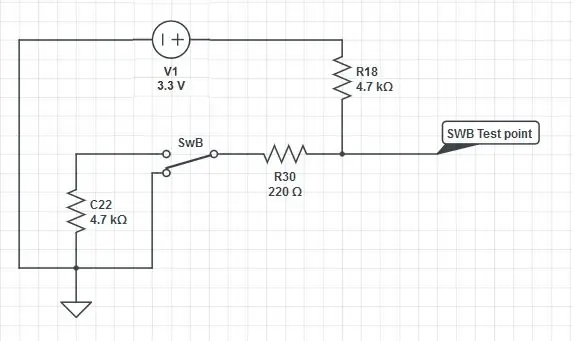
ახლა გადამრთველები, ყველაზე ნაკლებად ახსნილი ვიკიში, მაგრამ ყველაზე საინტერესო ჩემთვის.
ამ მოდიფიკაციით ჩვენ გამოვაქვეყნებთ 2 პოზიტიურ გადამრთველს, სახელწოდებით SWE, და ჩვენ გავაუმჯობესებთ SWB- დან 2 - პოზიციიდან 3 - პოზიზე.
თუ თქვენ არ ხართ გაწვრთნილი ელექტრონიკაში, თანდართული დიაგრამები (ვიკიდან) ძნელი გასაგები იქნება, რომ აღარაფერი ვთქვათ, რომ ისინი აჩვენებენ იმას, რაც არ არის საჭირო დამატება, ამიტომ ისინი შეიძლება იყოს (იმჰო) შეცდომაში შემყვანი.
ორ თანდართულ ფოტოზე მე გამოვხატე ის, რაც მე რეალურად გავაკეთე წრეზე, ისინი აჩვენებენ ერთსა და იმავე რეჟიმს, მხოლოდ განსხვავებულ დეტალებს.
ეს არის გასაკეთებელი სია, რომელიც მე მოვამზადე ამ ნაბიჯის დასასრულებლად:
- გაბურღეთ ჩამრთველის ხვრელი და განათავსეთ ჩამრთველი ადგილზე.
- ამოიღეთ ორი კაბელი SWB- ის ქინძისთავებიდან და შეაერთეთ ისინი ახალ გადამრთველზე, იმავე თანმიმდევრობით. სინამდვილეში, ერთადერთი სავალდებულო ის არის, რომ კაბელი, რომელიც იყო ცენტრალურ პინში, დარჩება ცენტრალურ პინში. მეორე მავთული მხოლოდ განსაზღვრავს გადამრთველის ორიენტაციას (რომელი ბერკეტის პოზიცია ნიშნავს 0% -ს და რომელი 100% -ს, 50% აშკარად არ იმოქმედებს), მაგრამ კონცენტრატორები შეიძლება ფიზიკურად გადატრიალდეს 180 ° -ით, პარამეტრების მიხედვით.
- ახლა ძველი SWB არის ახალი SWE, ხოლო ახლახანს დამატებული 3-pos შეცვლა არის ახალი SWB.
- გაუშვით მავთული SWB- ის მე -3 პინიდან, ერთადერთი უფასოა, გამოსახულებაზე სახელწოდებით „SWB“(თეთრი მავთული მარჯვნივ).
- აიღეთ 4K7 რეზისტორი და მოხარეთ მისი ფეხები, რათა შეესაბამებოდეს გამწოვი ბალიშების დისტანციას, სახელწოდებით "C22". შედუღეთ წინააღმდეგობა ადგილზე.
- გაუშვით მავთული "GND" ბალიშიდან SWE- ს ერთ -ერთ გვერდით პინზე.
- გაუშვით მავთული "3V3" ბალიშიდან "SWE" ბალიშამდე. გაჭერით იგი შუაზე და შუაში გაამაგრეთ 10K რეზისტორი.
- გაუშვით მავთული SWE ცენტრალური პინიდან "SWE" ბალიშზე. გაჭერით იგი შუაზე და შუაში გაამაგრეთ 220R რეზისტორი..
- გამოიყენეთ ცხელი წებო ან სხვა საიზოლაციო მეთოდები, რათა გაზარდოთ კავშირი და თავიდან აიცილოთ შესაძლო მალსახმობები და სხვა ცუდი რამ (ყოველ შემთხვევაში)
ახლა თქვენ შეგიძლიათ განათავსოთ უკანა ჭურვი და დაიხუროთ ხრახნები, მაგრამ მე გირჩევთ წინასწარ შეამოწმოთ ახალი კონცენტრატორები, განსაკუთრებით მათი "მიმართულება". თანდართულ ფოტოებში გადამრთველები იქცევიან "ჩემი გზით", ძირითადად პირიქით, რასაც თქვენ ელოდებით. ამიტომაც ვსაუბრობ მხოლოდ ცენტრალურ და გვერდით ქინძისთავებზე, არ არსებობს "სწორი ან არასწორი" გვერდითი ქინძისთავები, ეს დამოკიდებულია თქვენს ნებაზე. თუ გსურთ შეცვალოთ ქცევა, შეგიძლიათ შეცვალოთ გარე ქინძისთავები, რომლებიც შედუღებულია და ხელახლა იშლება ან, უფრო მარტივად, გადაატრიალეთ გადამრთველი 180 ° -ით: ^_ ^
ნაბიჯი 6: კარგად გაკეთებულია
ახლა დროა შექმნათ და შეამოწმოთ თქვენი ახალი გადამცემი!
დამამტკიცა ის მიმღების გამოყენებით, i-bus- ის გამომავალი, რომელიც დაკავშირებულია ფრენის კონტროლერთან და მე ყველაფერი გამოვცადე inav და/ან betaflight კონფიგურატორის გამოყენებით. არ ვიცი, არსებობს თუ არა სხვა გზა ამდენი არხის მქონე გადამცემის შესამოწმებლად. ყოველ შემთხვევაში, ეს რეჟიმები ძირითადად საინტერესოა ფრენის კონტროლერებისთვის, ასე რომ…
შემდეგი ნაბიჯი არის გარე მოდულის დაფის დამატება თუ მეტი გარე ფიზიკური კონცენტრატორის და/ან პოტენომეტრის დამატება. მოდული კარგი იქნება დამატებითი შორ მანძილზე და დამატებითი ბრძანებები ჩემს მოდელზე დამატებითი მექანიზმების გასაკონტროლებლად (pan & tilt gimbal). Ardupilot- ის გულშემატკივრისთვის საკმაოდ ადვილი იქნებოდა 6 ღილაკის დამატება პირდაპირ ფრენის რეჟიმებს შორის გადართვისთვის, რათა თავიდან ავიცილოთ არასასურველი ფრენის რეჟიმების გავლა. თქვენ შეგიძლიათ პირდაპირ გადახვიდეთ თქვენთვის სასურველ რეჟიმში. შემატყობინეთ კომენტარებში, თუ მოგწონთ ეს იდეა.
მე გავაკეთე სამეურვეო ასევე მიმღებების განახლებაზე, ნახეთ.
სულ ეს არის, გაერთეთ!
გირჩევთ:
Covid-19 განახლების ტრეკერი ESP8266 გამოყენებით: 9 ნაბიჯი

Covid-19 განახლებების მაძიებელი ESP8266– ის გამოყენებით: ეს არის პროექტი, რომელიც აჩვენებს ინდოეთის სხვადასხვა ქალაქების კორონავირუსის აფეთქების მიმდინარე მონაცემებს რეალურ დროში OLED ეკრანზე. ეს ცოცხალი სტატუსის მაძიებელი დაგეხმარებათ თქვენი რაიონის რეალურ დროში მონიტორინგისთვის. ეს პროექტი მთლიანად ბ
როგორ მოვაგვაროთ კლონი SimpleBGC კონტროლერის განახლების საკითხი: 4 ნაბიჯი

როგორ მოვაგვაროთ კლონი SimpleBGC კონტროლერის განახლების საკითხი: გამარჯობა. ცოტა ხნის წინ, მე ვმუშაობდი SimpleBGC გიმბალის კონტროლერზე ჩემი თვითმფრინავების პროექტისთვის. მე წარმატებით დავუკავშირე და დავარეგულირე. მშვენივრად მუშაობდა. ამის შემდეგ, მინდოდა მისი firmware- ის განახლება v2.2– დან v2.4– მდე. ასე რომ, მას შემდეგ რაც მე გავაუმჯობესე გიმბალი
მოიშორეთ ფანჯარა 10 განახლების შეტყობინებები !!: 10 ნაბიჯი

მოიშორეთ ფანჯარა 10 განახლების შეტყობინებები !!: დაიღალეთ იმისგან, რომ მუდმივად გკითხავთ Windows 10 -ის განახლებაზე? არ ინერვიულოთ, თქვენ შეგიძლიათ თავი აარიდოთ ამ შემაშფოთებელ შეტყობინებებს სამუდამოდ, მე გაჩვენებთ როგორ გთხოვთ გამოიწეროთ ჩემი არხი მადლობა
არდუინოს დაბრკოლება რობოტის თავიდან აცილება (განახლების ვერსია): 7 ნაბიჯი (სურათებით)

არდუინოს დაბრკოლება რობოტის თავიდან აცილება (განახლების ვერსია): ეს პოსტი პირველად გამოქვეყნდა ამ ვებგვერდზე https://truescience22.blogspot.com/2018/01/arduino-obstacle-avoiding-robotupgrade.html გამარჯობა მეგობრებო, დღეს მე გავაკეთე არდუინოს განახლებული ვერსია დაბრკოლება რობოტის თავიდან აცილების მიზნით. ეს არის მარტივი, მაგრამ გარკვეული თვისება და შენ
დააყენეთ ESP8266 ავტომატური განახლების სერვერი: 7 ნაბიჯი

დააყენეთ ESP8266 ავტომატური განახლების სერვერი: ახლა ბევრი იყენებს ESP8266– ს მის მრავალ სახეობაში (ESP-01S, Wemos D1, NodeMCU, Sonoff და ა. შ.) სახლის ავტომატიზაციის სისტემებისთვის. თუ თქვენ დაწერთ თქვენს კოდს (როგორც მე), თითოეული მათგანის ცალკე განახლება OTA- ს საშუალებითაც კი (ჰაერზე) ცოტა დამღლელი ხდება. M
